


随着Windows 11的推出,用户们享受到了全新的操作系统功能和体验。然而,在使用Windows 11时,有时会发现系统启动时加载了过多的启动项,导致系统启动速度变慢,影响了电脑的性能表现。为了提升系统的启动速度和运行效率,有必要关闭一些不必要的启动项。在本文中,我们将介绍如何在Windows 11中关闭多余的启动项,以优化系统的启动过程,提高电脑的整体性能。
方法一:
1、点击计算机上的 Windows 键。
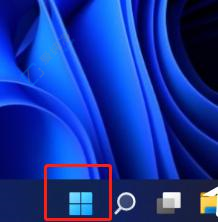
2、打开后点击“设置”。
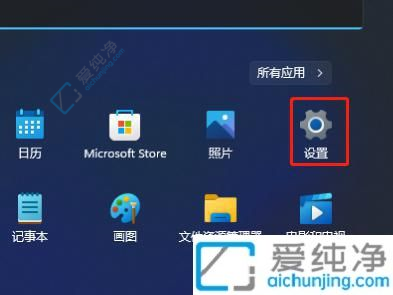
3、选择左侧的“应用”选项。
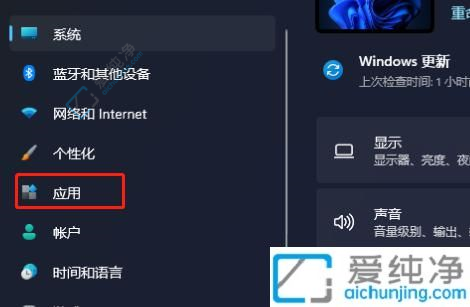
4、点击底部的“启动”。
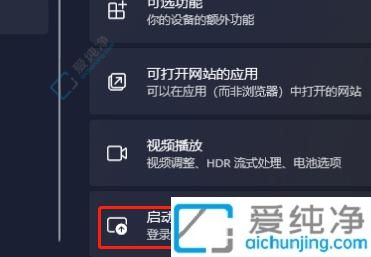
5、在这里可以设置您的启动软件。
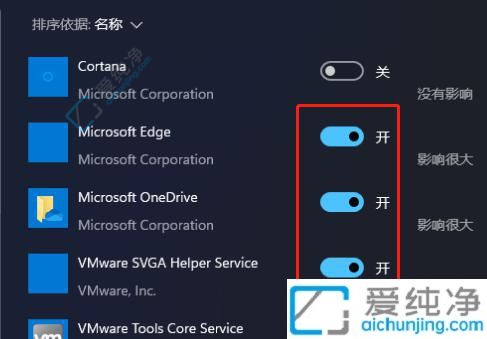
方法二:
1、按下 Windows 键和 X 键,或者右键点击开始菜单,选择“任务管理器”。

2、打开后选择“启动”选项卡。
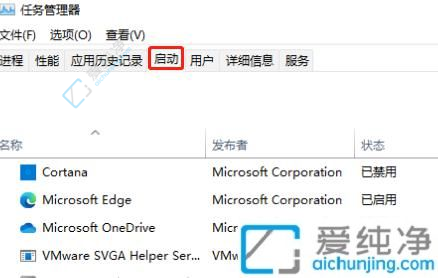
3、右键点击您的软件,即可进行设置。
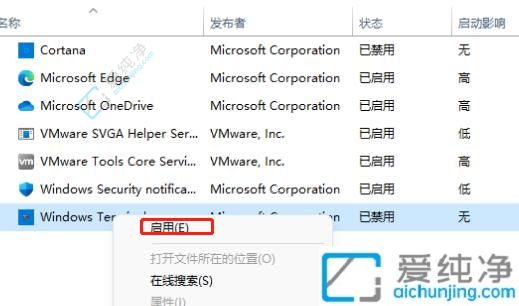
通过以上方法,您可以轻松地关闭 Windows 11 操作系统中的多余启动项,提升系统的启动速度和性能。请记住,在关闭启动项之前,请确保您了解每个启动项的作用,并仔细评估其对系统性能的影响。
| 留言与评论(共有 条评论) |